Oglas
 Ko delam v spletni industriji, se mi zdi veliko in veliko posnetkov zaslona. Ti posnetki zaslona so ali ne smejo biti prave velikosti slike za določeno spletno mesto, ki jim je namenjeno. Nato spreminjanje velikosti slik doda še en korak na moj spletni seznam.
Ko delam v spletni industriji, se mi zdi veliko in veliko posnetkov zaslona. Ti posnetki zaslona so ali ne smejo biti prave velikosti slike za določeno spletno mesto, ki jim je namenjeno. Nato spreminjanje velikosti slik doda še en korak na moj spletni seznam.
Če bi lahko določil celotno mapo ali celo lahko povlekel in spustil slike nanjo Photo Magician's vmesnik in naj bodo samodejno čarobno spremenjene, to bi bilo super. In super je!
Ko naložite in zaženete to prenosno aplikacijo, boste videli ta zaslon, ki je glavni uporabniški vmesnik. To je zelo enostavno.
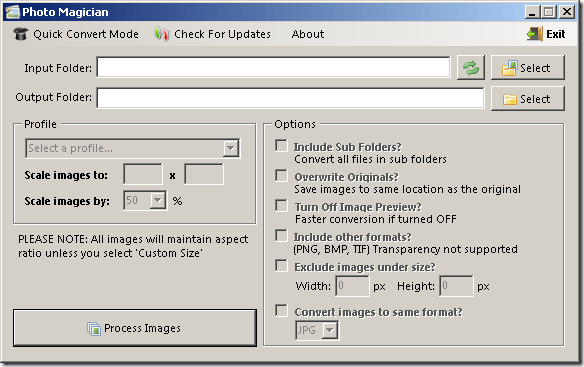
Na voljo imate vhodno mapo in izhodno mapo. Izberete jih ali ustvarite tako, da pritisnete izberi gumb po vsakem polju. V mapi Vnos bo prišlo iz originalnih slik, v izhodno mapo pa bo Photo Magician shranil spremenjene slike.
Zdaj moj največji ljubimec pokuka na večino drugih aplikacij za spreminjanje velikosti slik, je, da ne ohranijo svojega razmerja. To je kot preverjanje ohranjati razmerje stranic v Photoshopu. V tem primeru se vaše slike izkrivljajo in je potem aplikacija bolj ovira kot dejansko koristna.
Oglejmo si možnosti aplikacije. Konec koncev je aplikacija le tako dobra, kot so njene možnosti, kajne? Vse možnosti si lahko ogledate na glavnem zaslonu v spodnjem desnem kotu tako:
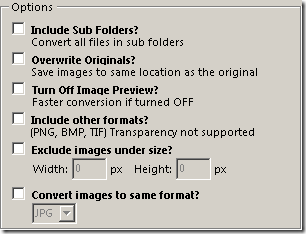
Izpustimo možnosti. The Vključite podmape Gumb vam omogoča, da Photo Magician pretvori vse datoteke v korensko mapo in vse podmape. V izhodni imenik ne vstavljajte podmape, ker bi to lahko povzročilo resne težave!
Prepiši originale je možnost, ki jo lahko uporabite namesto izhodne mape. Tako boste preprosto prepisali svoje izvirne slikovne datoteke z novo spremenjenimi slikami. To ni mogoče razveljaviti, zato je tvegana možnost! Tega ne bi uporabil, če ne bi bil resno privezan za trdi disk.
Izklopi predogled slike - To bo stvari nekoliko pospešilo in na počasnejših strojih bo ogromno.
Vključite druge formate - s tem bomo poskušali spremeniti velikost vsake slike v imeniku, ne le JPG in GIF.
Izključite slike pod velikostjo - Tako boste lahko določili največjo velikost, ki jo želite spremeniti, in pustil bo vse slike, ki spadajo pod to velikost.
Pretvarjanje slik v isti format - To vam bo omogočilo množično pretvorbo slik v drugo obliko po spreminjanju velikosti. Na voljo imate naslednje možnosti: BMP, JPG, PNG, TIF in WMF, kot lahko vidite spodaj:
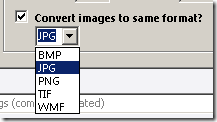
Ko ste pripravljeni na to, da kliknete Obdelajte slike gumb v spodnjem levem kotu. Photo Magician bo začel presejati in spreminjati velikost vseh slik, ki ustrezajo izbranim možnostim.
Po nastavitvi možnosti lahko tudi udarite Način hitrega pretvorbe obdelati kos slik s profilom. Profili so že pripravljeni za vas, da vam olajšajo življenje.
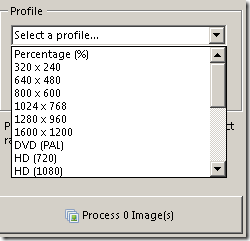
Kako hitro spremenite velikost slik? Mi bi radi vedeli! V komentarjih delite svojo najljubšo brezplačno aplikacijo z nami.
Karl L. Gechlik tukaj z AskTheAdmin.com dela tedenski blog za goste za naše nove najdene prijatelje na MakeUseOf.com. Vodim lastno svetovalno podjetje, upravljam AskTheAdmin.com in opravljam popolno delo od 9 do 5 na Wall Streetu kot sistemski administrator.